Sadržaj:
Ova greška može imati različite uzroke, stoga i načini njenog uklanjanja mogu biti potpuno različiti.
Način 1: Zamjena distribucije
Najčešći uzrok greške "Nije moguće pronaći licencni ugovor" je oštećenje instalacijskog imidža Windows 10 – preuzetog ili snimljenog na USB. Provjerite da imidž nije oštećen. Za to:
- Usporedite kontrolne zbrojeve preuzetog ISO imidža s onima navedenima na web stranici s koje su preuzeti. O tome kako dobiti hash imidža, pročitajte u uputama na poveznici ispod. Ako se kontrolni zbrojevi ne podudaraju, preuzmite distribuciju ponovno, najbolje iz drugog izvora.
Detaljnije: Načini provjere kontrolne sume ISO slike
- Prilikom snimanja ISO slike na USB, koristite opciju provjere snimanja, ako je dostupna u programu koji koristite za izradu bootabilnog USB-a.
Način 2: Izrada/uređivanje datoteke "ei.cfg"
Metoda je učinkovita ako je greška uzrokovana nesukladnošću između verzije i ključa sustava navedenog u datoteci identifikatora proizvoda "pid.txt". Problem se rješava izradom ili uređivanjem konfiguracijske datoteke "ei.cfg".
- Izradite novu datoteku u "Notepad" ili bilo kojem drugom uređivaču teksta i umetnite sljedeći kod:
[Channel]
OEM - Spremite datoteku pod imenom "ei" i ekstenzijom .cfg.
- Kopirajte stvorenu datoteku u direktorij "sources", koji se nalazi u korijenu instalacijskog USB-a s Windows 10. Ako datoteka "ei.cfg" već postoji u navedenom direktoriju, ili je zamijenite ili uredite, umjesto "Retail" navedite "OEM" kao vrijednost parametra "[Channel]".
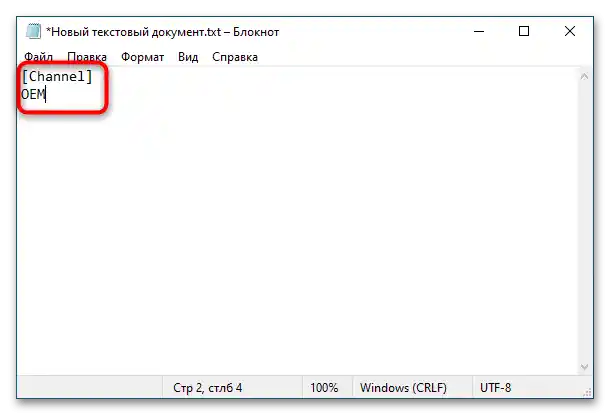
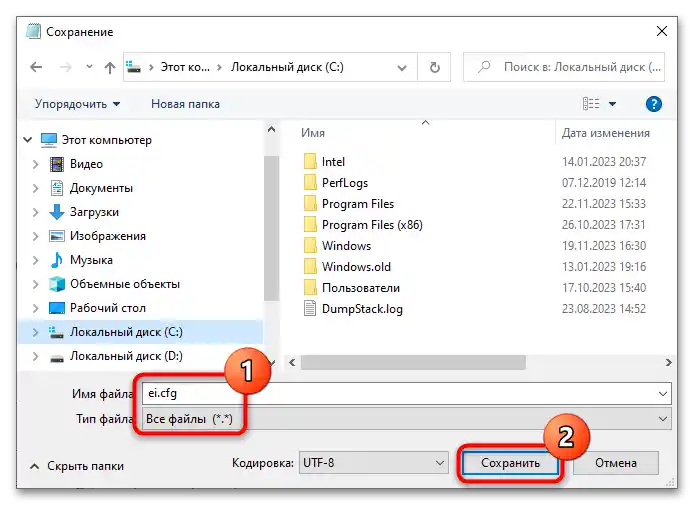
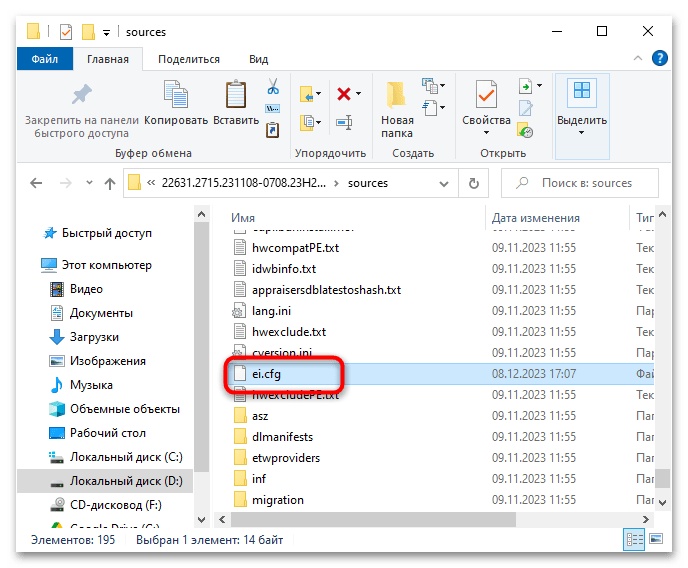
Nakon toga možete pokušati instalirati Windows 10. Greška bi trebala nestati.
Način 3: Rješavanje greške prilikom instalacije Windowsa
Rješenje može biti učinkovito u slučaju pojave greške prilikom instalacije Windows 10 na starom računalu ili virtualnoj mašini "Hyper-V" s kapacitetom RAM-a ispod minimalnog – 1 GB za 32-bitni i 2 GB za 64-bitni sustav.Ako se instalacija izvodi na VM-u, jednostavno joj dodijelite više resursa memorije, a u slučaju instalacije host sustava prethodno stvorite datoteku za stranicu na tvrdom disku.
- Ako je tvrdi disk već podijeljen na particije, odmah nakon primanja pogreške zatvorite prozor s porukom i pritisnite kombinaciju tipki Shift + F10, kako biste otvorili "Command Prompt".
- Izvršite u konzoli naredbu
wpeutil createpagefile /path=D:pf.sys, nakon čega nastavite s instalacijom sustava u normalnom načinu rada.
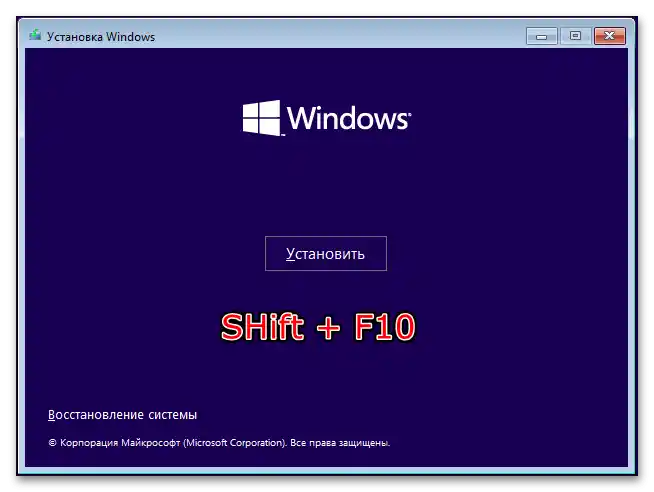
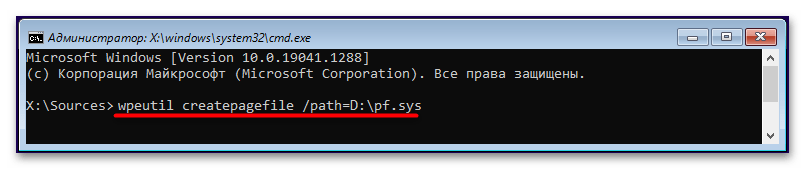
Pogreška "Nije moguće pronaći licencni ugovor" prilikom instalacije na slabu opremu javlja se dovoljno rijetko. Više je tipična za instalaciju na "Hyper-V" s ograničenim kapacitetom dodijeljene RAM-a.
Metoda 4: Korištenje drugog USB porta
U nekim situacijama pomaže ponovno povezivanje instalacijske USB memorije na druge USB portove. Najbolje je povezati uređaj na stražnju stranu kućišta računala i bez korištenja adaptera i razdjeljnika (USB hubova). Ako je USB memorija bila povezana na USB priključak verzije 2.0, povežite je na USB 3.0 priključak, i obrnuto. Također se preporučuje isključiti sve neiskorištene USB uređaje.
Metoda 5: Uklanjanje pogreške u VMware Workstation
Posebnu pažnju zaslužuje pogreška "Nije moguće pronaći licencni ugovor" prilikom instalacije Windows 10 na virtualnu mašinu VMware Workstation. Prilikom stvaranja VM-a, ovaj hipervizor dodaje u popis opreme floppy disk uređaj, kojem ponekad instalacijski program Windows pristupa u potrazi za licencnom datotekom. Budući da je uređaj prazan, javlja se opisna pogreška.Da biste je uklonili, idite u postavke virtualne mašine i uklonite Floppy s popisa opreme.
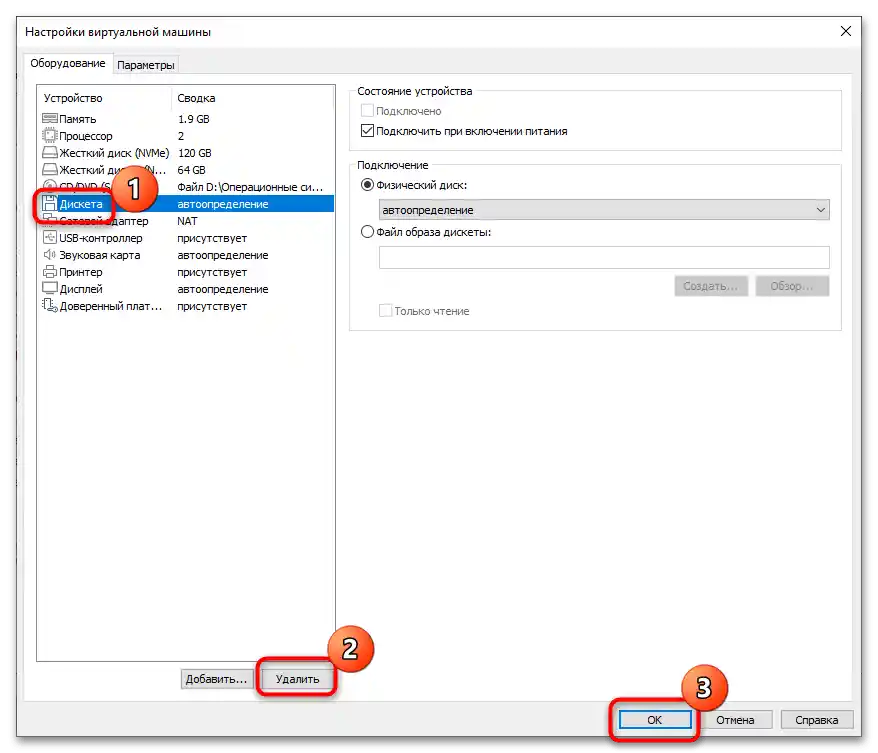
Dodatno se može preporučiti da ne navodite put do instalacijskog ISO slike Windows prilikom kreiranja nove virtualne mašine, već da umjesto toga odaberete opciju "Instalirat ću operativni sustav kasnije", nakon čega u postavkama VM ručno povežite ISO s virtualnim CD/DVD-om.
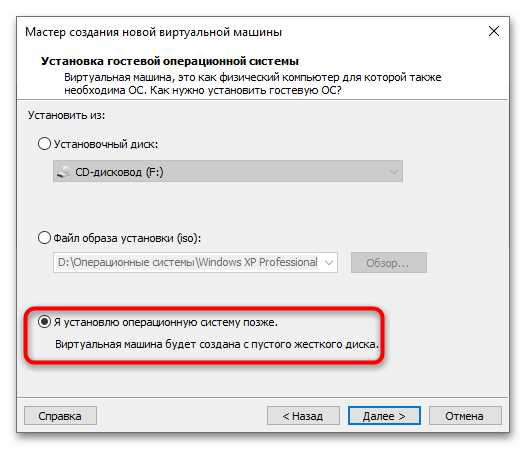
Na kraju, ako se greška pojavila prilikom instalacije Windows 10 Evaluation verzije na VMware Workstation virtualnu mašinu, rješenje problema može biti isključivanje VM-a s interneta ili prebacivanje mrežnog načina s "NAT" na "Bridged" ili "Host Only".
Dodatna rješenja
U većini slučajeva grešku je moguće otkloniti jednim od gore navedenih načina. Dodatno, možete isprobati sljedeća rješenja:
- Ako je za izradu instalacijske USB memorije s Windows 10 korištena malo poznata aplikacija, snimite distribuciju na USB koristeći dobro provjerene i pouzdane programe. Na primjer, Rufus ili Media Creation Tool.
Više informacija:
Kako koristiti Rufus
Programi za izradu bootable USB memorije - Provjerite USB i tvrdi disk na prisutnost logičkih i fizičkih grešaka. Za pronalaženje grešaka u datotečnom sustavu možete koristiti ugrađeni alat "ChkDsk", a za otkrivanje oštećenih sektora bolje je koristiti vanjsku aplikaciju, poput Victoria. Upute za korištenje ovih alata možete pronaći na donjim linkovima.
Više informacija:
Obnavljanje tvrdog diska s programom Victoria
Provjera USB memorija na greške - Resetirajte BIOS postavke. Najjednostavniji način da to učinite je potpuno isključiti računalo iz napajanja, izvaditi CMOS bateriju BIOS-a na 10-15 minuta.
Više informacija: Resetiranje BIOS postavki
- U rijetkim slučajevima greška se može pojaviti prilikom instalacije Windows 10 na prijenosno računalo koje radi na bateriju.Povežite prijenosno računalo na izvor napajanja.
- Ako je u BIOS-u uključena opcija "Secure Boot", isključite je ili koristite UEFI način. O UEFI načinu, kao i o njegovom uključivanju, pročitajte na linkovima u nastavku:
Više informacija:
UEFI ili Legacy: što je bolje za Windows 10
Kako uključiti UEFI u BIOS
Kako stvoriti bootabilni USB s Windows 10 za UEFI - Isključite kvarove radne memorije. Za provjeru stanja RAM-a možete koristiti ugrađeni alat "mdsched" ili vanjski program Memtest86.
Više informacija: Kako provjeriti radnu memoriju u Windows 10
